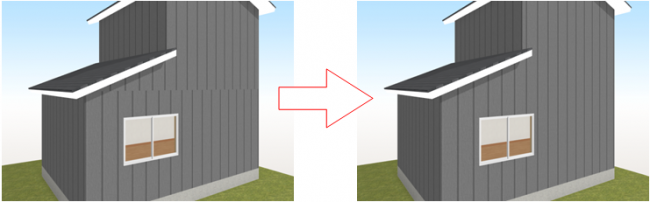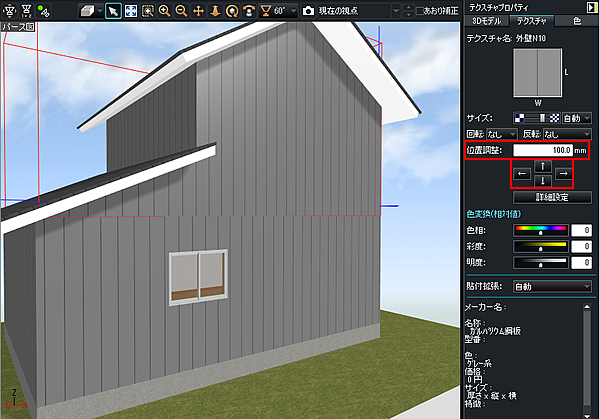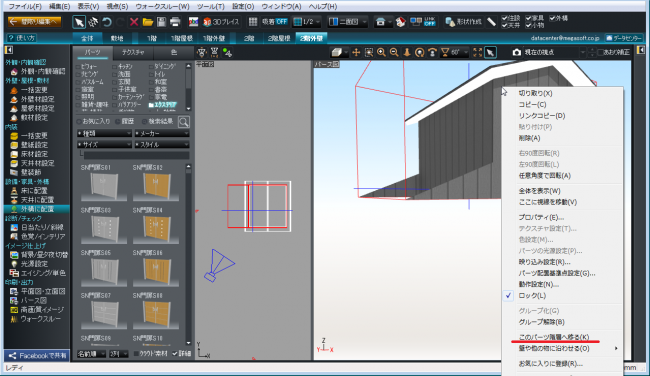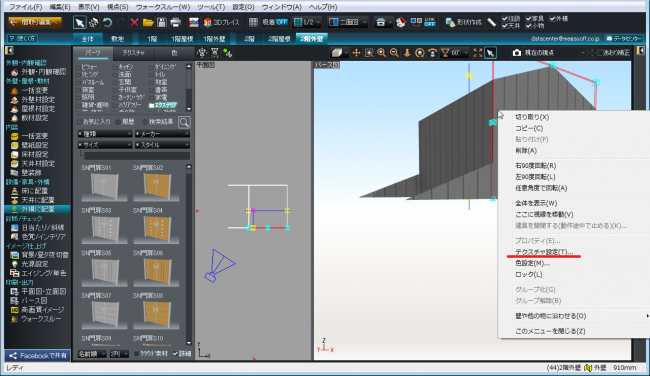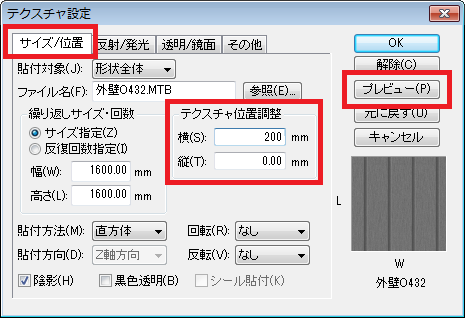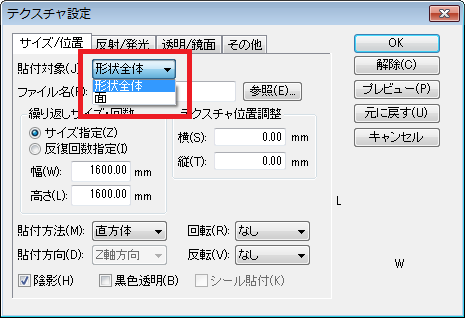よくあるご質問
 テクスチャの位置を調整する
テクスチャの位置を調整する
詳細間取の形状や開口部の位置などにより、テクスチャの目地が上手く合わない場合があります。 操作方法ここでは、2階のテクスチャ位置を調整して1階に合わせます。 ▼3DマイホームデザイナーPRO9/3DインテリアデザイナーNeo3/3D住宅リフォームデザイナー2の場合
▼上記以外の製品の場合 1.3D画面のナビ[外構に配置]、フロアタブ[2階外壁]を選択します。 2.もう一度、目的の外壁をクリックして選択してから右クリックし、[このパーツ階層へ移る]を選択します。 3.目的の壁を選択して右クリックし、[テクスチャ設定]を選択します。 4.[テクスチャ設定]画面の[テクスチャ位置調整]の[横]または[縦]に値を入力します。[プレビュー]ボタンをクリックすると3Dパースに反映されますので、値変更→プレビューを繰り返して、[OK]ボタンで確定します。 ※ [テクスチャ設定]画面の右下に「ファイル名」やテクスチャのサムネイルが表示されていない場合は、 [貼付対象]を[形状全体]から[面」に変更します。 5.位置調整が終了したら、フロアタブ[2階外壁]を選択して元の階層に戻ります。 |
3DマイホームデザイナーPROシリーズ/3DマイホームデザイナーPRO9EX、3DマイホームデザイナーPRO9、3DマイホームデザイナーPRO8
3Dマイホームデザイナーシリーズ/3Dマイホームデザイナー12
3Dインテリアデザイナーシリーズ/3DインテリアデザイナーNeo3、3DインテリアデザイナーNeo2
3D住宅リフォームデザイナーシリーズ/3D住宅リフォームデザイナー2、3D住宅リフォームデザイナー